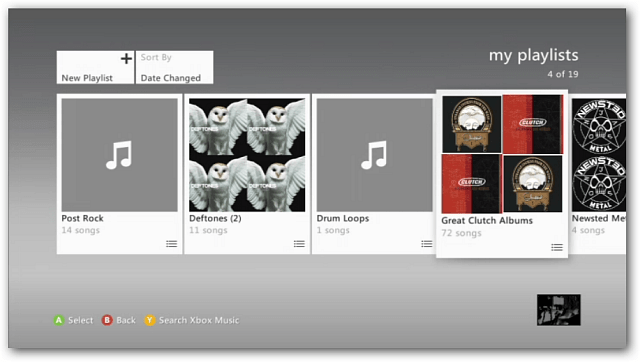Kaip ištaisyti neatsakomą "Windows 10" jutiklinį ekraną
„Microsoft“ "Windows 10 Techninė įranga / / March 17, 2020
Paskutinį kartą atnaujinta

Netinkamai veikia jutiklinis ekranas? „Windows 10“ turi keletą greitų ir lengvų priemonių, leidžiančių ją vėl pradėti naudoti. Be to, siūlome keletą patarimų, ką daryti, jei šie automatiniai pataisymai neveikia.
Kol „Microsoft“ paviršius yra pagrindinis „Windows 10“ hibridinis įrenginys, jis nėra vienintelis „Windows 10“ jutiklinio ekrano įrenginių srityje. Nešiojamųjų kompiuterių jutikliniu ekranu kainos tampa vis labiau prieinamos, o tai reiškia, kad, jei šiandien nusipirksite tinkamą naują nešiojamąjį kompiuterį, jis turės jutiklinį ekraną. Kaip visada, anksčiau išskirtinės aparatinės įrangos, pasiekusios kritinę masę, pranašumai yra suderinamumo ir patikimumo klausimai. Neretai kyla problemų, susijusių su jutiklinių ekranų nereagavimu arba tiesiog nefunkcionalumu „Windows 10“, leidžiančiais jums naudotis tradicine klaviatūra ir pele.
„Windows 10“ jutiklinio ekrano trikčių šalinimo veiksmai yra panašūs į veiksmus su
Pataisykite „Windows 10“ jutiklinį ekraną
Yra keletas problemų, kurios gali turėti įtakos jūsų „Windows 10“ jutiklinio ekrano našumui. Išbandykite toliau pateiktas priemones, kad susiaurintumėte tai, kas vargina jūsų kompiuterį.
1. Iš naujo paleiskite jutiklinio ekrano įrenginį
Gali atrodyti, kad tai gali patarti, tačiau dėl ilgesnio akumuliatoriaus tarnavimo laiko ir patobulintos miego ir žadinimo funkcijos galite išjungti savo prietaisą mažiau nei suprantate. Kartais norint paleisti tą jutiklinį ekraną vėl reikia kompiuterio paleidimo iš naujo. Prieš skirdami laiko ir pastangų trikčių šalinimui pirmiausia išbandykite tai ir išspręskite problemą.
2. Nuvalykite jutiklinį ekraną
Pirmiausia patikrinkite, ar nešvarus ekranas. Po kurio laiko ekrane kaupiasi riebalai ir nešvarumai, ir tai turės įtakos jo jutikliams, todėl jie mažiau reaguos. Jei ekranas yra nešvarus ar suteptas, išvalykite jį mygtuku mikropluošto audinys.
Norėdami užsitikrinti dėmeles, galite naudoti švelnų elektronikos saugų valiklį. Nenaudokite alkoholio ar muilo ant ekrano, nes tos cheminės medžiagos gali dar labiau sugadinti ekraną. Užpilkite purškimo buteliuką lygiomis dalimis acto ir distiliuoto vandens, purškite mišinį ant audinio ir nuvalykite.

3. Šalinkite tvarkykles
Jei atlikę paprastus veiksmus nepavyksta išspręsti problemos, paleiskite aparatūros ir įrenginių trikčių šalinimo įrankį. Atidarykite valdymo skydelį ir eikite į Trikčių diagnostika ir šalinimas> Peržiūrėti viską> Aparatūra ir įrenginiai. Tada pereikite prie vedlio ir palaukite, kol „Windows 10“ bandys aptikti problemą.
Taip pat galbūt norėsite pasirinkti Pažengęs ir įsitikinkite Taikyti remontą automatiškai yra patikrinta.
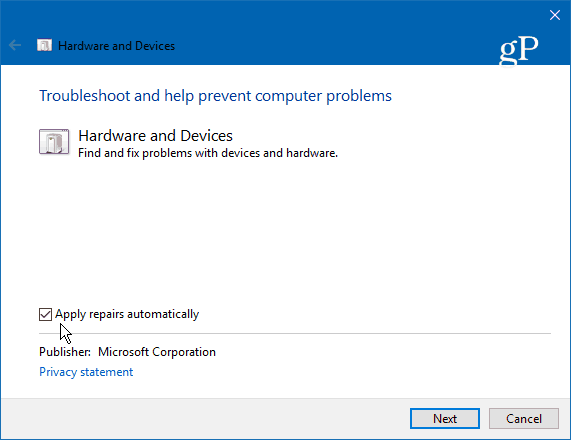
Jei aptinkama pataisų, pasirinkite Taikykite šį taisymą ir pareikalavus iš naujo paleiskite kompiuterį.
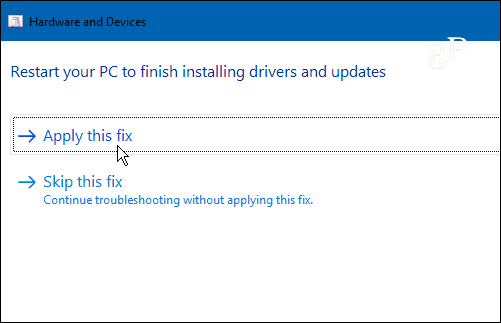
4. Išjungti ir įgalinti jutiklinio ekrano tvarkykles
Tai yra vairuotojo atitikmuo, kai ką nors išjungti ir vėl įjungti, ir dėl tam tikrų priežasčių tai kartais stebuklingai išsprendžia problemą. Paspauskite „Windows“ raktą ir tipas:įrenginių tvarkytuvė tada rezultatų viršuje pasirinkite parinktį „Valdymo skydas“.
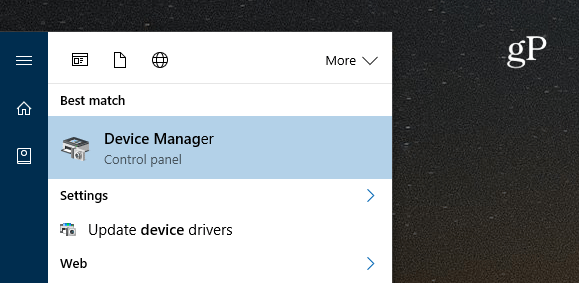
Įrenginių tvarkytuvėje kairiuoju pelės mygtuku spustelėkite Žmogaus sąsajos įrenginiai, kad išskleistumėte išskleidžiamąjį meniu. Tada dešiniuoju pelės mygtuku spustelėkite „HID suderinamą jutiklinį ekraną“ ir pasirinkite Išjungti tvarkyklę. Dešiniuoju pelės mygtuku spustelėkite dar kartą ir pasirinkite Įjungti.
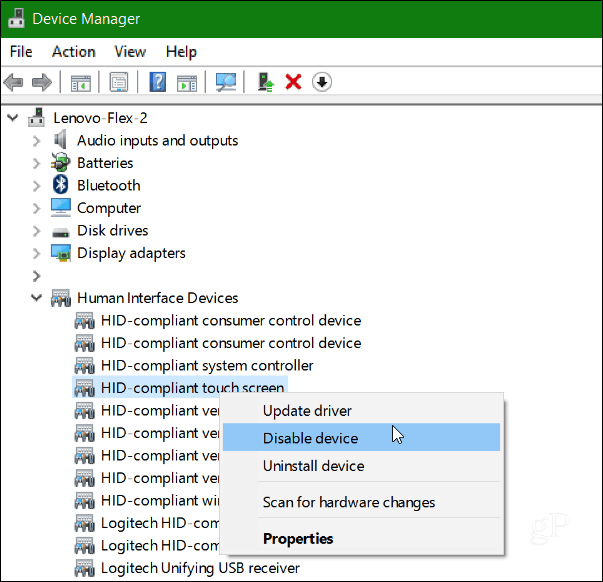
5. Atnaujinkite savo įrenginio tvarkyklę
Jei įgalinimas ir išjungimas neveikia, pabandykite pasirinkti Atnaujinkite tvarkyklę parinktį dešiniuoju pelės mygtuku spustelėdami ją „Device Manager“ (tas pats ekranas parodytas aukščiau). „Windows“ ieškos žiniatinklyje ir automatiškai suras naujesnę tvarkyklę, jei tokia egzistuoja.
Išvada
„Microsoft“ pritaikė jutiklines sąsajas įvairiems įrenginiams, pradedant nuo nešiojamųjų kompiuterių ir planšetinių kompiuterių „Windows 10“. Tikimės, kad vienas iš šių patarimų jums pasitarnaus. Jei vis tiek kyla problemų dėl ekrano, tikriausiai laikas jį grąžinti ir tikėtis, kad jam vis dar taikoma garantija.
Ko tu imiesi? Ar turėjote problemų su jutikliniu ekranu ar kitu įrenginiu, kuriame veikia „Windows 10“? Jei nė vienas iš čia pateiktų patarimų neveikė, palikite komentarą ir praneškite mums, ko praleidome.